문제 해결: Win11 시스템에서 Win11 Bluetooth 아이콘이 사라지고 Bluetooth 아이콘을 찾을 수 없습니까? 괜찮아요! PHP 편집기 Xiaoxin은 간단하고 이해하기 쉬운 솔루션을 제공합니다. 몇 단계만 거치면 Bluetooth 아이콘이 표시되지 않는 문제를 쉽게 해결할 수 있습니다. 자세한 단계는 아래를 계속 읽어보세요!
Win11 Bluetooth 아이콘이 문제 분석을 표시하지 않음
1. 먼저 네트워크 아이콘을 마우스 오른쪽 버튼으로 클릭한 다음 "네트워크 및 인터넷 설정"을 클릭합니다.
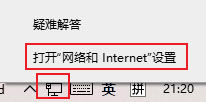
2. 그런 다음 "어댑터 옵션 변경"을 클릭하세요.
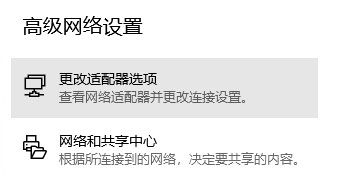
3. 그런 다음 Bluetooth를 마우스 오른쪽 버튼으로 클릭하고 "속성"을 선택합니다.
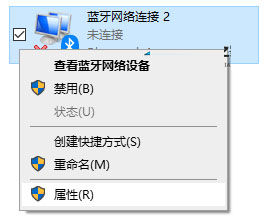
4. 입력 후 "블루투스 설정"을 선택합니다.
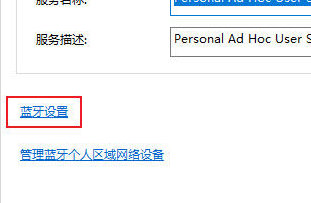
5. "알림 영역에 블루투스 아이콘 표시"를 선택하세요.
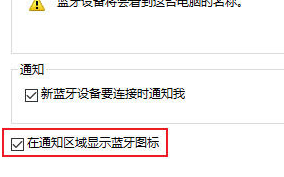
위 내용은 Win11에서 블루투스 아이콘이 나타나지 않는 경우 어떻게 해야 하나요? Win11에서 블루투스 아이콘이 나타나지 않는 문제에 대한 분석입니다.의 상세 내용입니다. 자세한 내용은 PHP 중국어 웹사이트의 기타 관련 기사를 참조하세요!